win7中IIS7.0 无法启动的图文教程
IISADMIN不能启动无法正常开机使用怎么解决

IIS ADMIN不能启动无法正常开机使用怎么解决电脑或者手机不能开机故障相信很多用户都遇到过,原因也有很多,我们需要从硬件和软件方面考虑,这篇文章主要介绍了IIS ADMIN不能启动,提示错误代码-2146893818的解决方法,需要的朋友可以参考下原因分析解决主要错误原因是因为'C:\Documents and Settings\All Users\Application Data\Microsoft\Crypto\RSA\MachineKeys' 文件夹下keys被破坏了,修改一下名称就可以了。
该文件夹默认为隐藏,你可以直接在我的电脑里输入该路径。
在文件夹下至少有两个文件,如下格式:c23***********************_MachineGUID7a4***********************_MachineGUID当出现此IIS错误的时候,可能你能看见奇数个文件3个或5个或7个;按理说应该为复数2,4,6;所以问题就在这里了。
解决方法:1. 先从注册表中"regedit" 中找到该MachineGUID,注册表路径:HKEYLOCAL_MACHINE\SOFTWARE\Microsoft\Cryptography\Ma chineGUID2. 再将此"C:\Documents and Settings\All Users\Application Data\Microsoft\Crypto\RSA\MachineKeys' 文件夹下的所有keys做个备份,以防不测,还可恢复。
3. 然后成双成对地将“c23****_MachineGUID”和“7a4******_MachineGUID“文件名中"MachineGUID"替换成注册表中获取的key值.4. 然后在服务里尝试启动IISAdmin, 这时你看见能启动了。
Windows7家庭普通版-IIS配置图解与使用

Windows7家庭普通版-IIS配置图解与使用一、家庭版存在的问题: (1)二、解决方案:通过安装Internet 信息服务(IIS) 7_5解决 (2)A:IIS 7.5 Express (2)B: 支持工具:Microsoft WebMatrix (3)C:还有一些其它的工具:Web Deploy 2.0 (4)D:支持Microsoft .NET Framework 4(独立安装程序) (5)三、使用 (5)四、局域网机器访问 (7)一、家庭版存在的问题:(1)进入系统IIS设定点击进入后如下图:由于系统的原因Internet信息服务是缺少很多服务项目的,不能通过在这里按照来实现IIS 的;所以需要其它的方式来实现IIS。
二、解决方案:通过安装Internet 信息服务(IIS) 7_5解决A:IIS 7.5 Express在这里使用IIS 7.5 Express,关于他的说明如下:IIS 7.5 Express 兼具IIS 7.5 的强大功能与轻型Web 服务器(例如 开发服务器,也称为“Cassini”)的便利,可以增强在Windows 上开发和测试Web 应用程序的能力。
Microsoft WebMatrix 中包含IIS 7.5 Express,这套集成工具可以让Windows 上的Web 应用程序开发工作变得简单、顺畅。
IIS 7.5 Express 也可与Visual Studio 2010 一起使用,功能强大足以代替Cassini。
使用IIS 7.5 Express 的好处包括:在生产服务器上运行的同一Web 服务器现在可以在开发计算机上使用。
在无需管理员特权的情况下,可以完成大多数任务。
IIS 7.5 Express 在Windows XP 和所有更高版本的Windows 上运行。
多位用户可在相同的计算机上独立工作。
此包仅安装IIS 7.5 Express。
对于集成的开发体验,还要安装Microsoft WebMatrix 或Visual Studio 2010。
HTTP 错误 500.19

1.错误提示:ADODB.Connection 错误 ’800a0e7a’,未找到提供程序。 解决:原来的网站是在32位的windows环境中生成的导致在win764位中出现错误(IIS7应用程序池默认没有启用32位程序,也就是说如果使用的是64位操作系统,而没有64位的Jet 4.0驱动程序,那么就要在IIS7中启用32位程序)。此时点击IIS管理器左边的“应用程序池”在“启用32位应用程序”选择“True”。
2.错误提示:HTTP 错误 500.19 – Internal Server Error web.config 文件的 system.webServer/httpErrors 节中不允许绝对物理路径“C:\inetpub\custerr”。请改用相对路径。 解决:这个是由于在配置ASP的过程中,配置了”错误页”中的“500.html”为“500.asp”的缘故,在ASP网站目录中生成了一个web.cofig的文件,只要打开自己的ASP网站所在的文件夹,删除该文件即可。没有的的话,就到C:\inetpub\wwwroot\web.cofig中删除从httperrors到/httperrors结束的这段代码即可,其中包括%SystemDrive%\inetpub\custerr” path=”500.asp” responseMode=”File”/>这段代码。
Win7配置IIS及常见问题
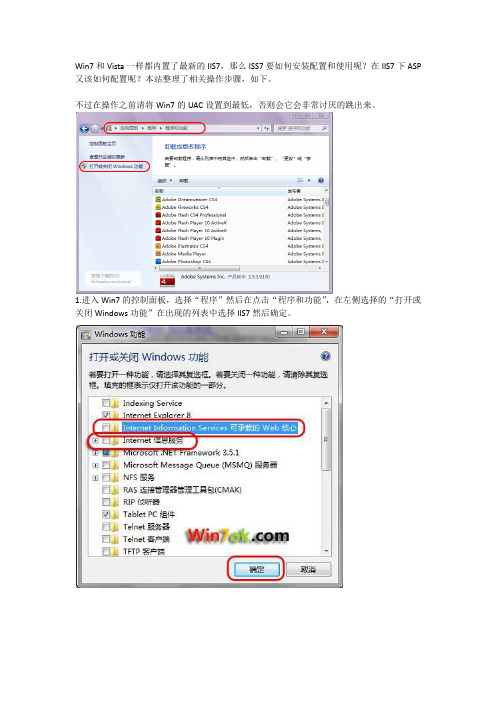
Win7和Vista一样都内置了最新的IIS7,那么ISS7要如何安装配置和使用呢?在IIS7下ASP 又该如何配置呢?本站整理了相关操作步骤,如下。
不过在操作之前请将Win7的UAC设置到最低,否则会它会非常讨厌的跳出来。
1.进入Win7的控制面板,选择“程序”然后在点击“程序和功能”,在左侧选择的“打开或关闭Windows功能”在出现的列表中选择IIS7然后确定。
2.安装完成后,再次进入控制面板,选择“管理工具”,双击Internet(IIS)管理器选项,进入IIS设置。
3.进入到IIS7控制面板。
4.选择Default Web Site,并双击ASP的选项。
5.IIS7中ASP父路径是没有启用的,要开启父路径,选择True即可。
6.配置IIS7的站点,单击右边的“高级设置”选项,可以设置网站的目录。
7、点击右侧的绑定...,设置网站的端口。
8、点击默认文档,设置网站的默认文档。
至此,Windws 7的IIS7设置已经基本完成了,ASP+Access程序可以调试成功。
让同一局域网里面的人也能访问自己的电脑上的网站。
1、依次选择:开始---所有程序---管理工具---高级安全Windows 防火墙。
(有的电脑在所有程序里面可能没有”管理工具”,这时可以开始----在空白处鼠标右击---属性---自定义---找到系统管理工具,选择“在所有程序菜单上显示”,这样在所有程序里面就有管理工具了)2、在高级安全Windows 防火墙的左边栏,选择“入站规则”。
3、在右边栏选择"新建规则“。
4、在弹出的窗口依次选择:选中端口---下一步---选中TCP以及特定本地端口,填入要开放的端口号(这里填入80,当让也可以选择开放所有端口)---下一步---选中允许连接---下一步---选中所有选项---下一步---填入名称(这里填入IIS)---完成。
完成这些之后,跟你处在同一个局域网里面的人就能访问到你电脑上的网站了,到此,在Win7上的ISS就和平时在XP里面一样了。
windows 7安装IIS,三种方法图文教程-推荐下载

win7如何安装IIS,三种方法任你选(图文教程)安装方法1:通过用户界面安装1.单击“开始”/“控制面板”/“程序”,选择“打开或关闭Windows功能”。
2.在Windows 功能对话框中,选中“Internet信息服务”3.单击“确定”,这时Windows Vista就会启动IIS的安装过程;注意,如果你用上述步骤安装,得到的是默认的安装,也就是最少的功能。
如果你需要额外的IIS功能,如应用程序开发功能或者Web管理工具,就要在Windows功能对话框中,保证选中这些功能的相关复选框。
安装方法2:通过脚本安装在脚本中输入如下的命令:start /w pkgmgr /iu:IIS-WebServerRole;IIS-WebServer;IIS-CommonHttpFeatures;IIS-StaticContent;IIS-DefaultDocument;IIS-DirectoryBrowsing;IIS-HttpErrors;IIS-HttpRedirect;IIS-ApplicationDevelopment;IIS-ASPNET;IIS-NetFxExtensibility;IIS-ASP;IIS-CGI;IIS-ISAPIExtensions;IIS-ISAPIFilter;IIS-ServerSideIncludes;IIS-HealthAndDiagnostics;IIS-HttpLogging;IIS-LoggingLibraries;IIS-RequestMonitor;IIS-HttpTracing;IIS-CustomLogging;IIS-ODBCLogging;IIS-Security;IIS-BasicAuthentication;IIS-WindowsAuthentication;IIS-DigestAuthentication;IIS-ClientCertificateMappingAuthentication;IIS-IISCertificateMappingAuthentication;IIS-URLAuthorization;IIS-RequestFiltering;IIS-IPSecurity;IIS-Performance;IIS-HttpCompressionStatic;IIS-HttpCompressionDynamic;IIS-WebServerManagementTools;IIS-ManagementConsole;IIS-ManagementScriptingTools;IIS-ManagementService;IIS-IIS6ManagementCompatibility;IIS-Metabase;IIS-WMICompatibility;IIS-LegacyScripts;IIS-LegacySnapIn;IIS-FTPPublishingService;IIS-FTPServer;IIS-FTPManagement;WAS-WindowsActivationService;WAS-ProcessModel;WAS-NetFxEnvironment;WAS-ConfigurationAPI如果你用这个脚本安装,就会完全安装IIS,即安装全部的IIS功能。
windows7下安装IIS及碰到的问题解决方法
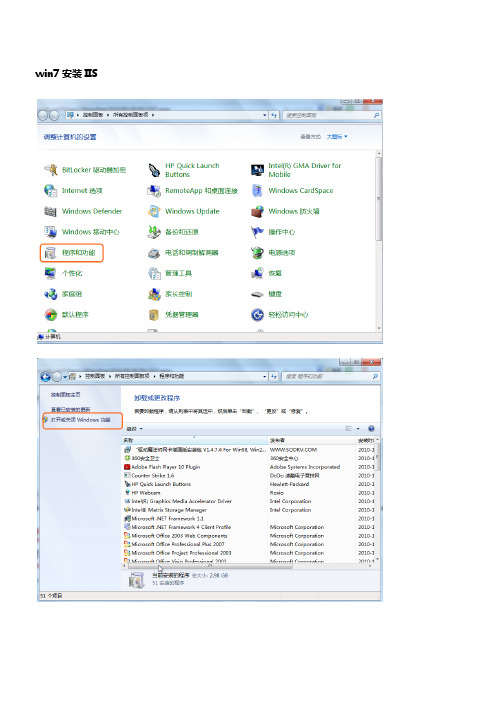
win7安装IIS
碰到的问题:
问题1:HTTP 错误 - Not Found,由于 Web 效劳器上的“ISAPI 和 CGI 限制”列表设置,无法提供您请求的页面。
点击IIS效劳器根节点,找到右边“ISAPI和CGI限制”,把禁止项设置为许诺,刷新
问题2:WCF问题:“HTTP 错误 - Not Found 请求的内容似乎是脚本,因此将无法由静态文件处置程序来处置”解决方式
的WCF效劳在IIS7中发布后,在IE中访问.svc文件显现以下错误:
HTTP 错误 - Not Found
请求的内容似乎是脚本,因此将无法由静态文件处置程序来处置。
后来发此刻II7的WCF效劳网站中<处置程序映射>中
*.svc文件已经被.Net 的处置程序接管,看来是由于装了.Net beta和 2020 beta2致使的,把原先的给废了.不阻碍开发,但阻碍布署
从头指定成.中的处置程序处置也不行.
最后,干脆来个釜底抽薪吧,从头注册.Net 的WCF
结果,问题解决!<处置程序映射>中.svc也从头被接管
最后:
参考安装MSsql2005:
下载:
简体中文版(DVD)
SQLServer2005SP3-KB955706-x86-CHS(SP3补丁,解决SQL2005在win7下运行不兼容的问题)微软如此说明:server 2005 sp3下载地址、安装标准版SQL Server 2005
依照提示安装即可
2、安装SQL Server 2005 SP3。
Win7旗舰版安装IIS操作步骤
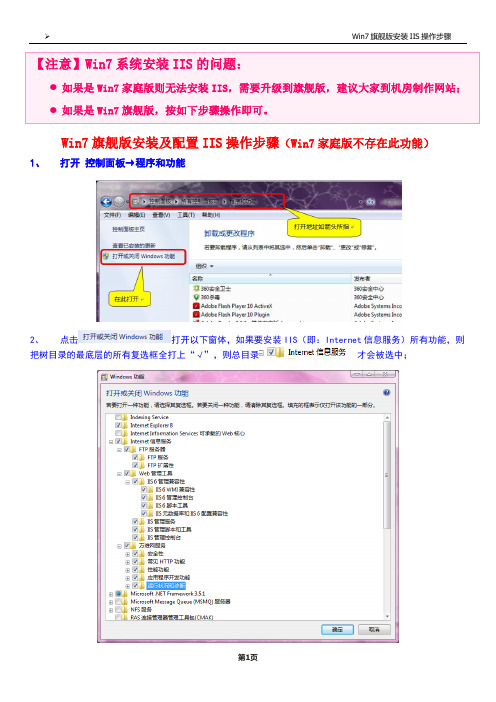
Win7旗舰版安装及配置IIS操作步骤(Win7家庭版不存在此功能)
1、打开控制面板→程序和功能
把树目录的最底层的所有复选框全打上“√”,则总目录才会被选中;
3、选中复选框后点击确定按钮后,如下图所示:
4、等待以上功能更改完成后,进入如下界面(地址如下图红框选中处),双击
,对IIS进行设置;
5、进入如下界面后,展开左侧列表,点击Default Web Site选项;
配置IIS站点,如下图,单击右边的高级设置选项;
6、设置网站的主目录:在下图所示的高级设置对话框中,修改“物理路径”指向站点文件夹;。
win7开启iis的方法

win7开启IIS(详细版)1、预备:电脑操作系统为win7系统。
2、打开控制面板3、可以切换到小图标模式4、打开程序与功能5、接着点开。
6、第一次可能需要几分钟。
7、iis能勾选的都勾选吧。
8、9、这就配好了IIS。
我们想要管理一下。
再回程序与功能界面。
选择管理工具。
10、依次进入控制面板\所有控制面板项\管理工具、计算机管理就可以看到了11、点击进入后可以管理程序了12、我想把管理工具放在桌面上。
我右键了一下,没发现发送桌面。
我直接去文件夹下找了找。
C:\Windows\system32\inetsrv在这里那。
发送到桌面上,可以用了。
下面是配置3、进入控制面板-->管理工具-->双击Internet信息服务(IIS)管理器4、选择下图左边的Default Web Site,并双击右边的ASP的选项5、启用父路径,默认为False 改为True6、选择配置站点右边侧的高级设置,选择站点存放路径7、保存后返回,选择右侧边绑定,然后选择编辑,修改网站端口,80,8081或其他端口8、网页配置界面,选择默认文档,添加index.asp9、配置完成,访问http://localhost/80端口或者http://localhost:8081/ 8081端口等就可以看到二、windows 7下IIS 7.5 连接access数据库问题打开IIS管理器,查看网站的高级属性也可以在这里直接修改使用的应用程序池。
强调一下,无论使用哪个应用程序池都是可以成功启用Access的返回,点击左边应用程序池节点,查看刚才使用的应用程序池的高级属性(这里是DafaultAppPool)启用32位应用程序选项设为TrueIIS的设置到此结束,一般到这个地方就没什么问题了。
接下来修改一些文件夹的访问权限C:\Windows\temp (典型路径,请根据实际安装路径确定)C:\Windows\ServiceProfiles\NetworkService\AppData\Local\Temp给上面两个文件夹添加Authenticated Users的完全访问权限如果还不足够,继续给C:\Inetpub\wwwroot\App_Data\添加Authenticated Users的完全访问权限。
- 1、下载文档前请自行甄别文档内容的完整性,平台不提供额外的编辑、内容补充、找答案等附加服务。
- 2、"仅部分预览"的文档,不可在线预览部分如存在完整性等问题,可反馈申请退款(可完整预览的文档不适用该条件!)。
- 3、如文档侵犯您的权益,请联系客服反馈,我们会尽快为您处理(人工客服工作时间:9:00-18:30)。
我们这里对win7使用IIS架设服务器所面临的所有问题进行汇总,包括最难缠的WAS和W3SVC服务无法启动的问题.
首先,为什么我的电脑没有IIS?
好吧,Windows 7 是默认没有安装的。
进入控制面板\所有控制面板项\程序和功能页面,选择左边打开或关闭Windows功能,
.
把这个安上吧~ 然后在控制面板\所有控制面板项\管理工具中就能够看到了
.我建了一个网站了,启动网站服务,却弹出这么一个错误,怎么办?(除非 Windows Activation Service (WAS)和万维网发布服务(W3SVC)均处于运行状态,否则无法启动网站。
目前,这两项服务均处于停止状态。
)
.
恩,yizhilin 童鞋告诉我们,在WINDOWS服务管理里启动 World Wide Web Publishing Service 即可!
打开服务(services.msc),发现这丫的虽然是自动启动,可是居然没有运行,果然是这个家伙捣鬼!
.
启动之,果然错误跟着来了(无法启动world wide web publishing service服务:错误1068:依赖服务或组无法启动。
)
.
这个错误居然搜遍网络也没有人说过!(英文网站除外,后来确实找到了)
无奈翻看事件查看器,总算找到原因:
与 World Wide Web Publishing Service 服务相依的 Windows Process Activation Service 服务因下列错误而无法启动: 系统找不到指定的路径。
恩,头痛医头,脚痛医脚,但翻遍服务也没有找到这丫的 Windows Process Activation Service
看来有是一个没有安装的系统组件。
安装之。
.
这下服务里确实有了(可能需要重启) Windows Process Activation Service ,但是启动一下,错误又来了(这是我的原因,但也有普遍性)
Windows无法启动 Windows Process Activation Service 服务: 系统找不到指定的路径。
.
网络上所有的回复都是:重新安装这个服务,擦,显然没用啊!
最后实在没办法,直接搜索 Windows Process Activation Service,不得不承认,还是老外牛啊!果然有 Scott Hanselman 童鞋来排忧解难,位列google搜索第6位,鸟语比较多,而且是完全不知情的情况下去探查问题来源,当然最重要的还是解决方案,差点没有被雷死,fuck my life!
答案是:
It looks like there SHOULD be a folder call c:\inetpub\temp\apppools
这个文件夹是被自己shift+delete了,而且是很早之前的事情了,没想到在这里翻船了!OK,拨开云雾见青天,开始享受IIS吧!。
